En esta guía aprenderás cómo subir tus propias imágenes en Midjourney y editarlas con diferentes estilos. La edición de imágenes se está volviendo cada vez más popular en la actualidad, y Midjourney ofrece una plataforma fácil de usar para dar vida a tus ideas creativas. Ya sea que desees retocar tus retratos o aplicar estilos artísticos a tus fotos, esta guía paso a paso te mostrará cómo trabajar de forma rápida y efectiva.
Principales puntos a tener en cuenta
- Puedes cargar y editar tanto tus propias fotos como imágenes existentes de Internet.
- Los estilos se pueden aplicar fácilmente para darle a tus imágenes un nuevo aspecto.
- Es importante copiar correctamente las URL de las imágenes para obtener los resultados deseados.
Guía paso a paso
Para usar y editar tus propias imágenes en Midjourney, sigue estos pasos:
1. Subir imagen o copiar URL
El primer paso es cargar la imagen que deseas editar o insertar la URL de una imagen existente. Ve a tu cuenta de Midjourney. Allí puedes seleccionar una imagen de tu biblioteca o copiar la dirección de una imagen disponible en Internet.
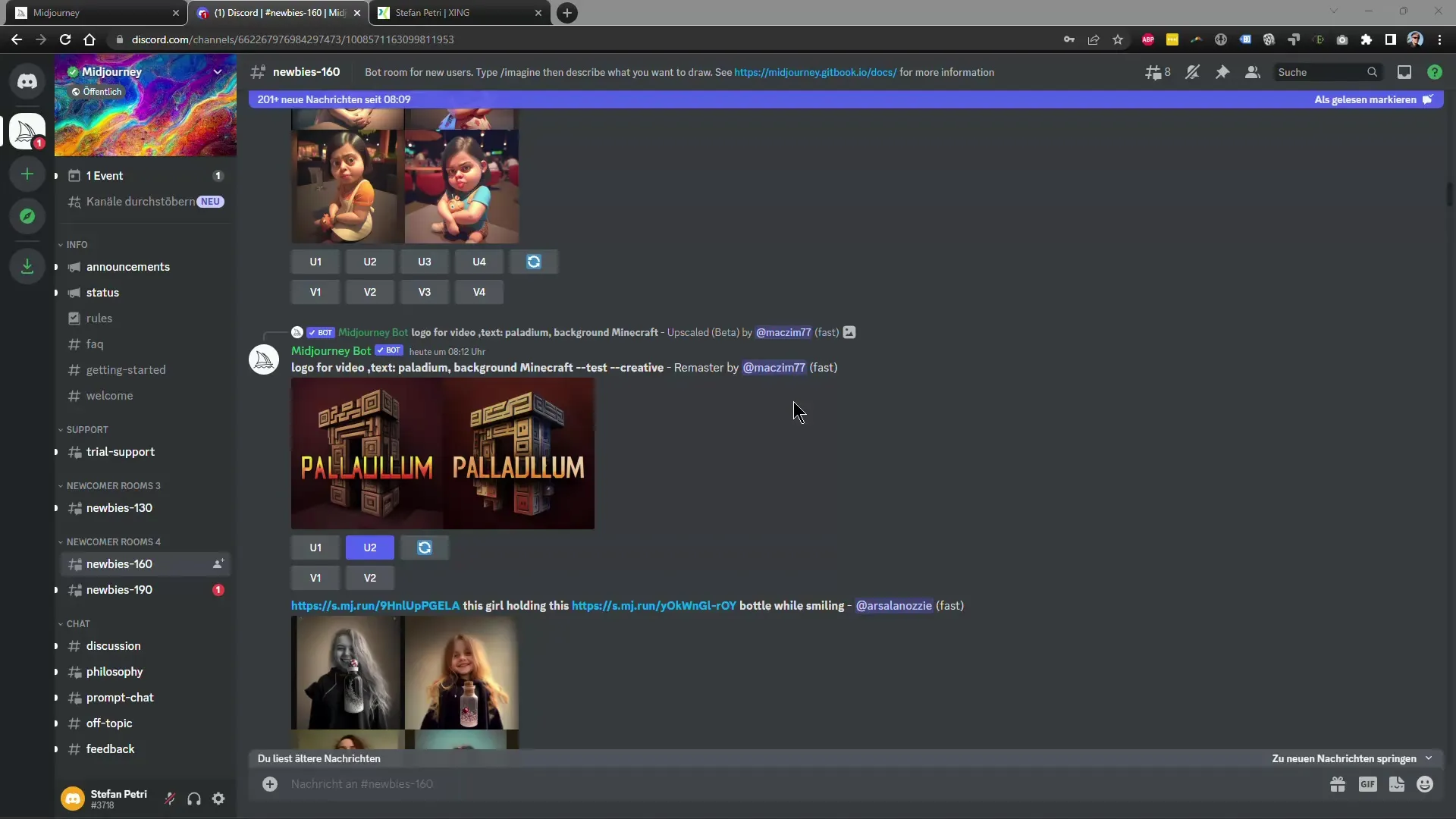
2. Insertar imagen en Midjourney
Una vez hayas copiado la URL de la imagen, regresa a Midjourney y utiliza el comando /imagine seguido de la URL de la imagen. Pega la URL con "Ctrl + V" o haciendo clic derecho y seleccionando "Pegar" en el editor de texto.
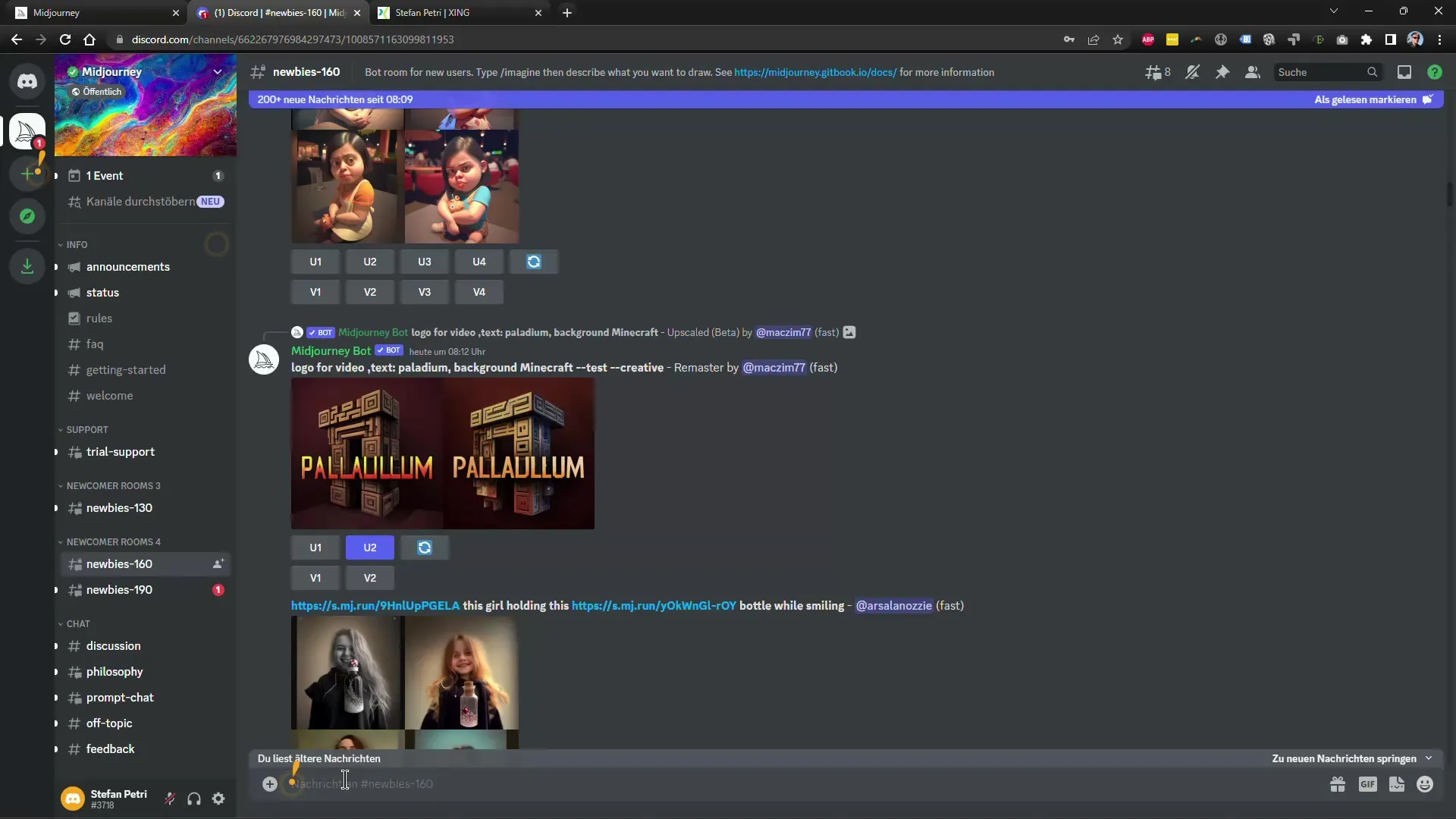
3. Agregar estilo
Ahora puedes agregar un estilo. Simplemente escribe el estilo deseado después de la URL de tu imagen. Por ejemplo, puedes usar "Estilo Noche Estrellada de Vincent van Gogh". Luego presiona la tecla Enter y deja que Midjourney realice la edición.
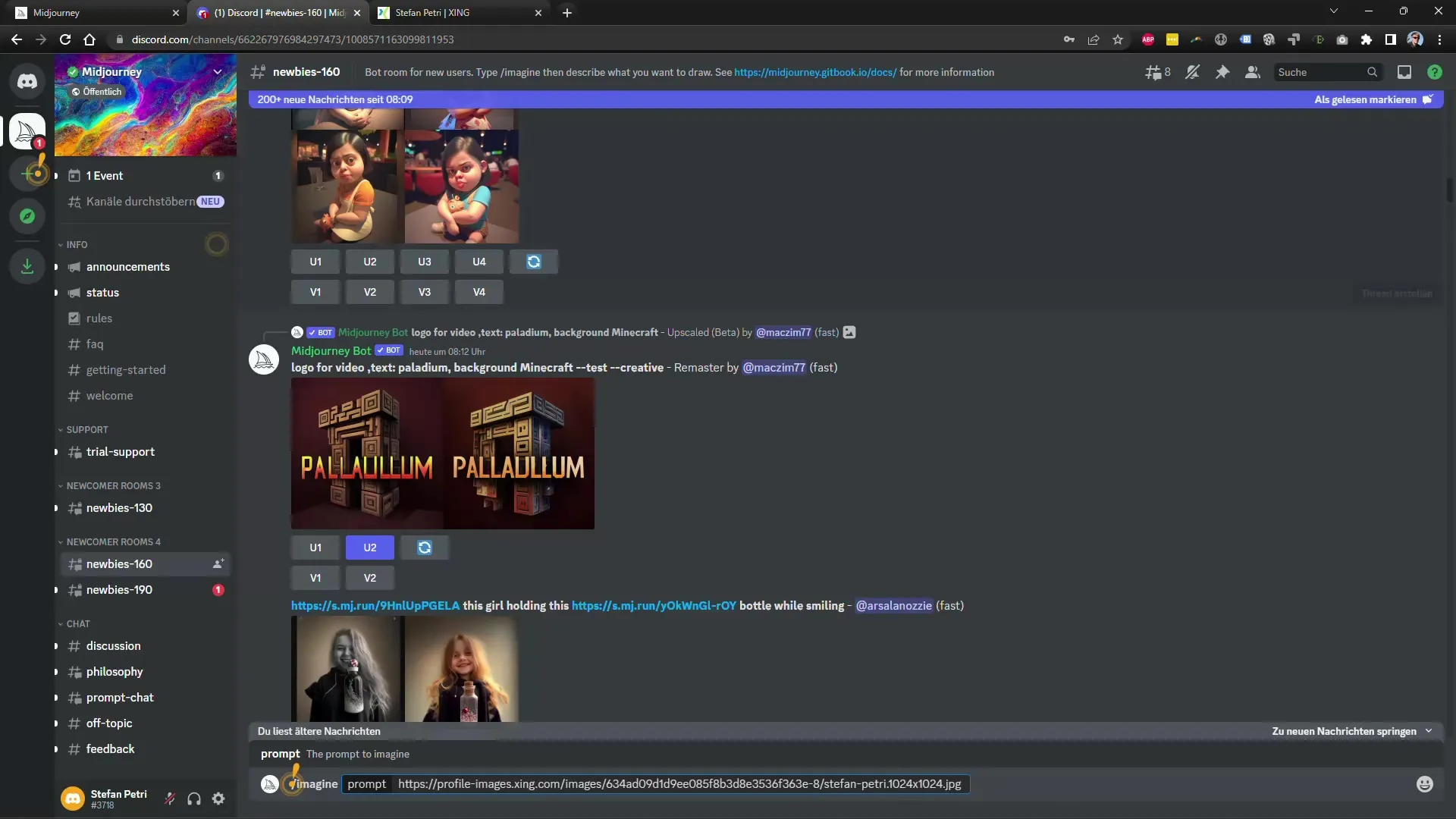
4. Esperar los resultados
Midjourney ahora cargará la imagen y comenzará a aplicar el estilo deseado. Esto puede llevar unos momentos, así que ten paciencia mientras el sistema genera tu imagen editada.
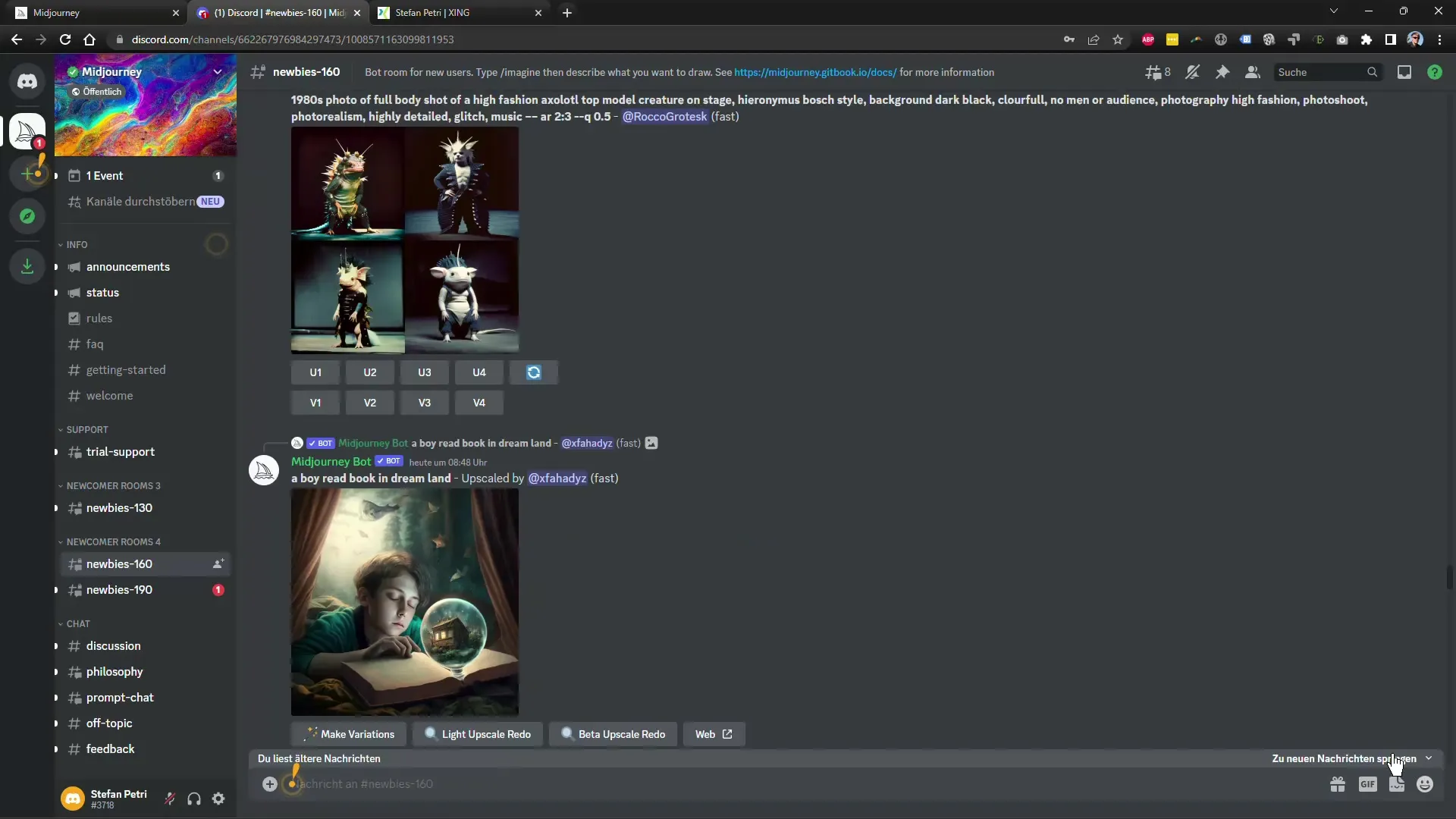
5. Revisar los resultados
Una vez que Midjourney haya completado la edición, verás una vista previa de tus resultados. Aquí podrás observar las diferentes variantes de las imágenes editadas y seleccionar las que más te gusten.
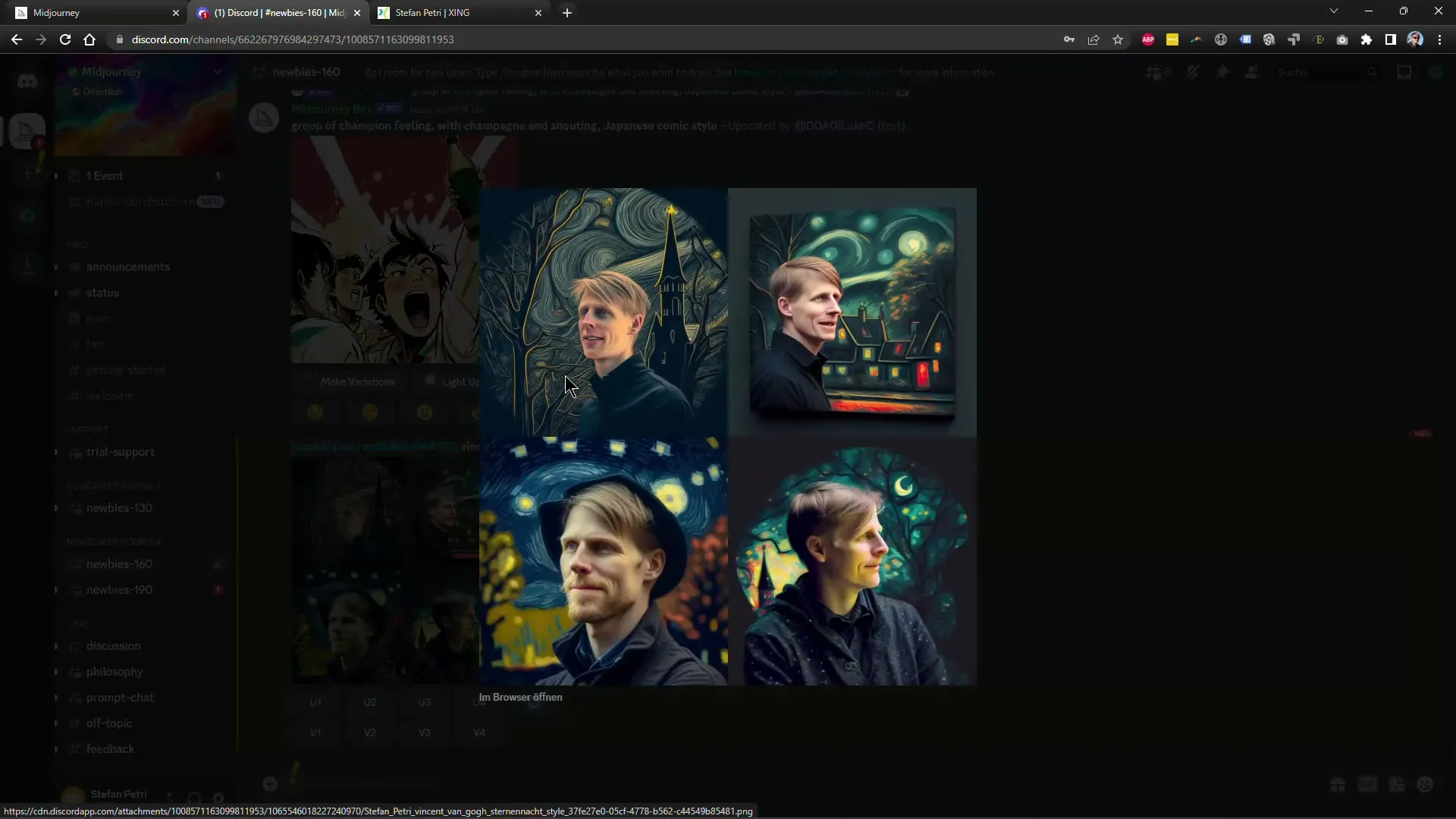
6. Ampliar y seleccionar variantes
Si te gusta una versión específica de la imagen, puedes hacer clic en la opción de ampliación correspondiente para aumentar su tamaño. Esto mejorará la calidad de la imagen y obtendrás una versión más grande de tu diseño.
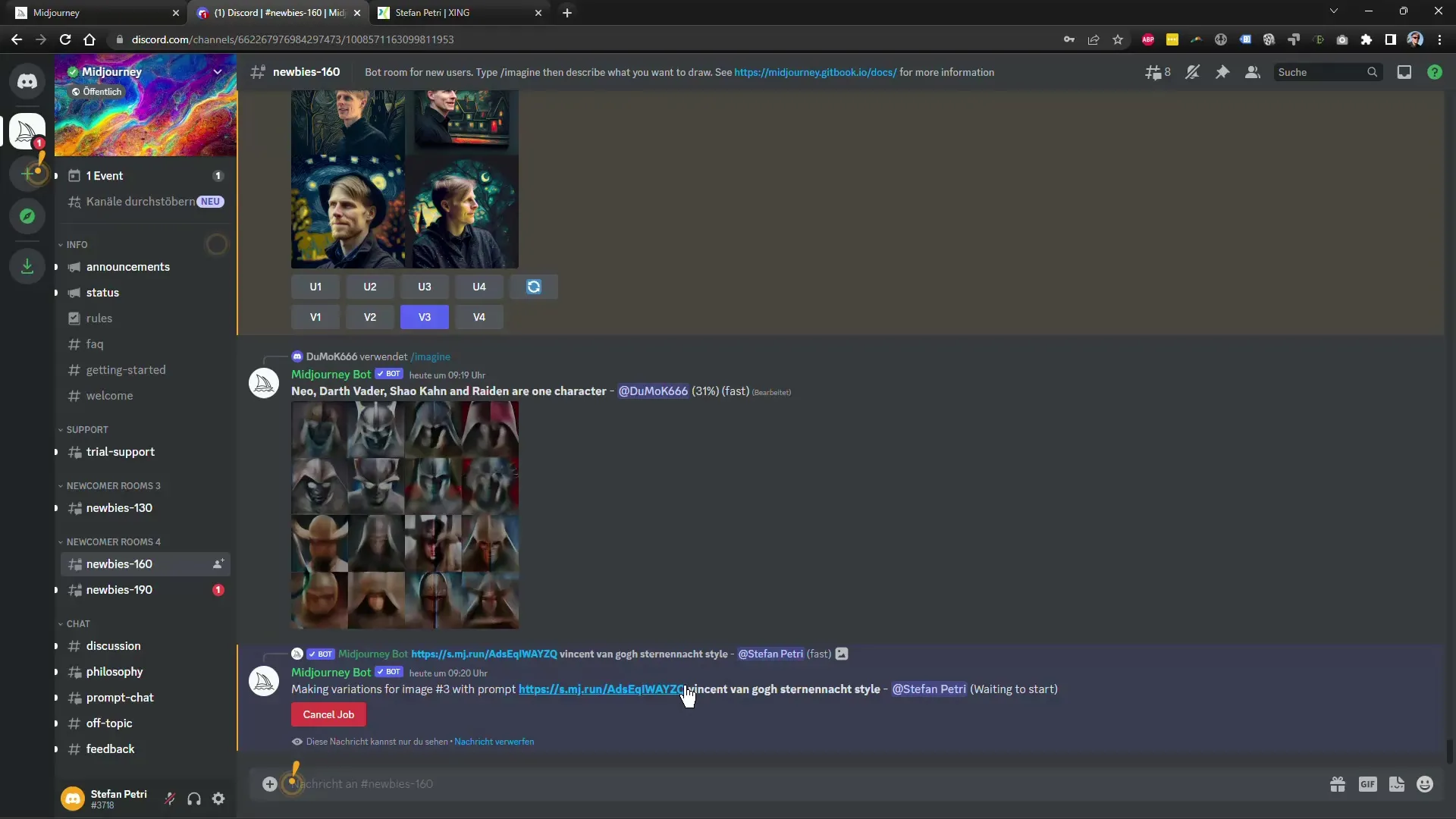
7. Subir más imágenes
Si deseas subir una nueva imagen, simplemente haz clic en "Subir archivo" de nuevo y selecciona la imagen deseada. Asegúrate de guardar la URL de tu nueva imagen para editarla en Midjourney.
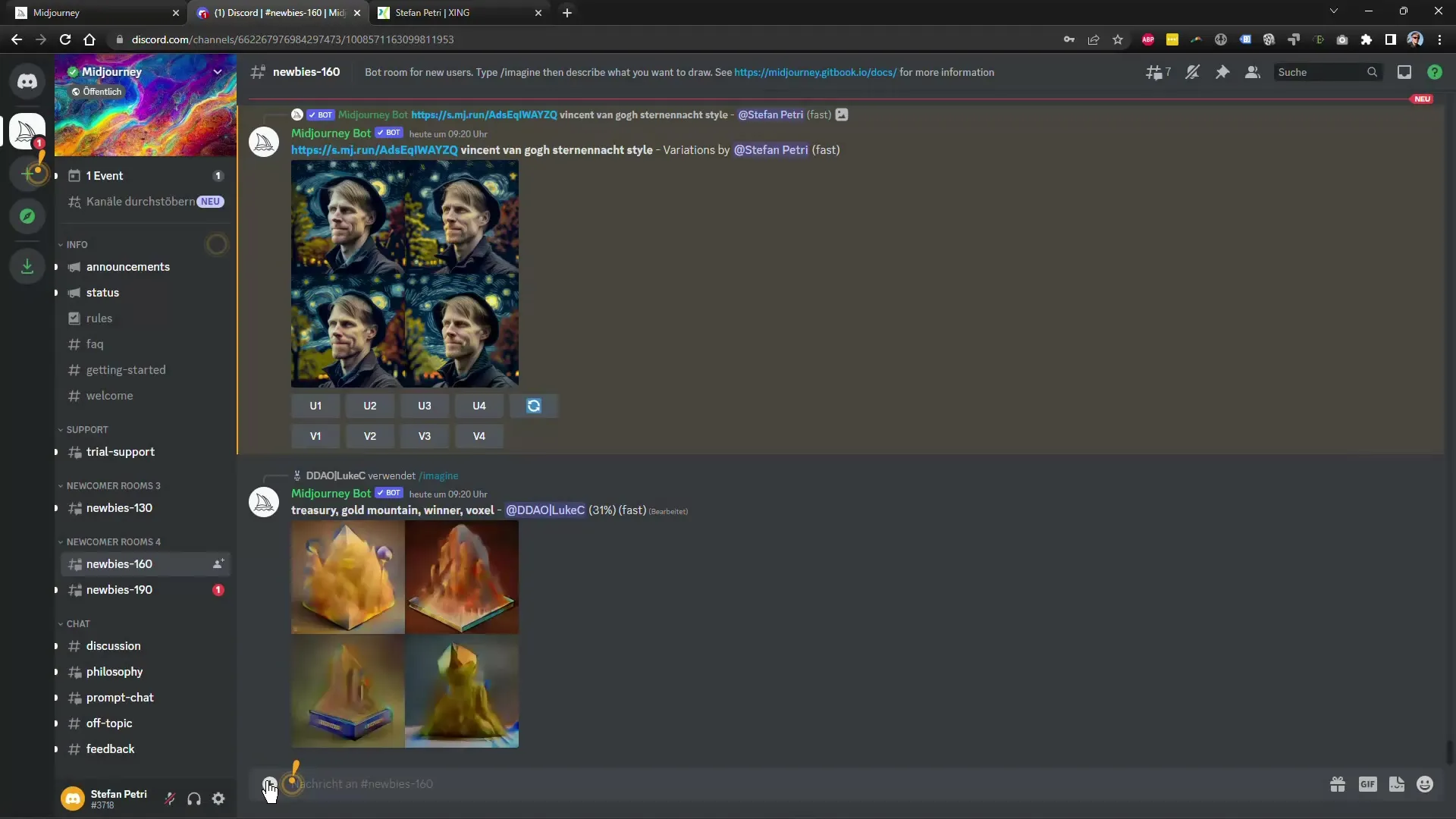
8. Considerar el acceso público
Ten en cuenta que todas las imágenes que cargues en tu cuenta pública serán visibles para otros. Si deseas evitar esto, considera adquirir una suscripción de pago.
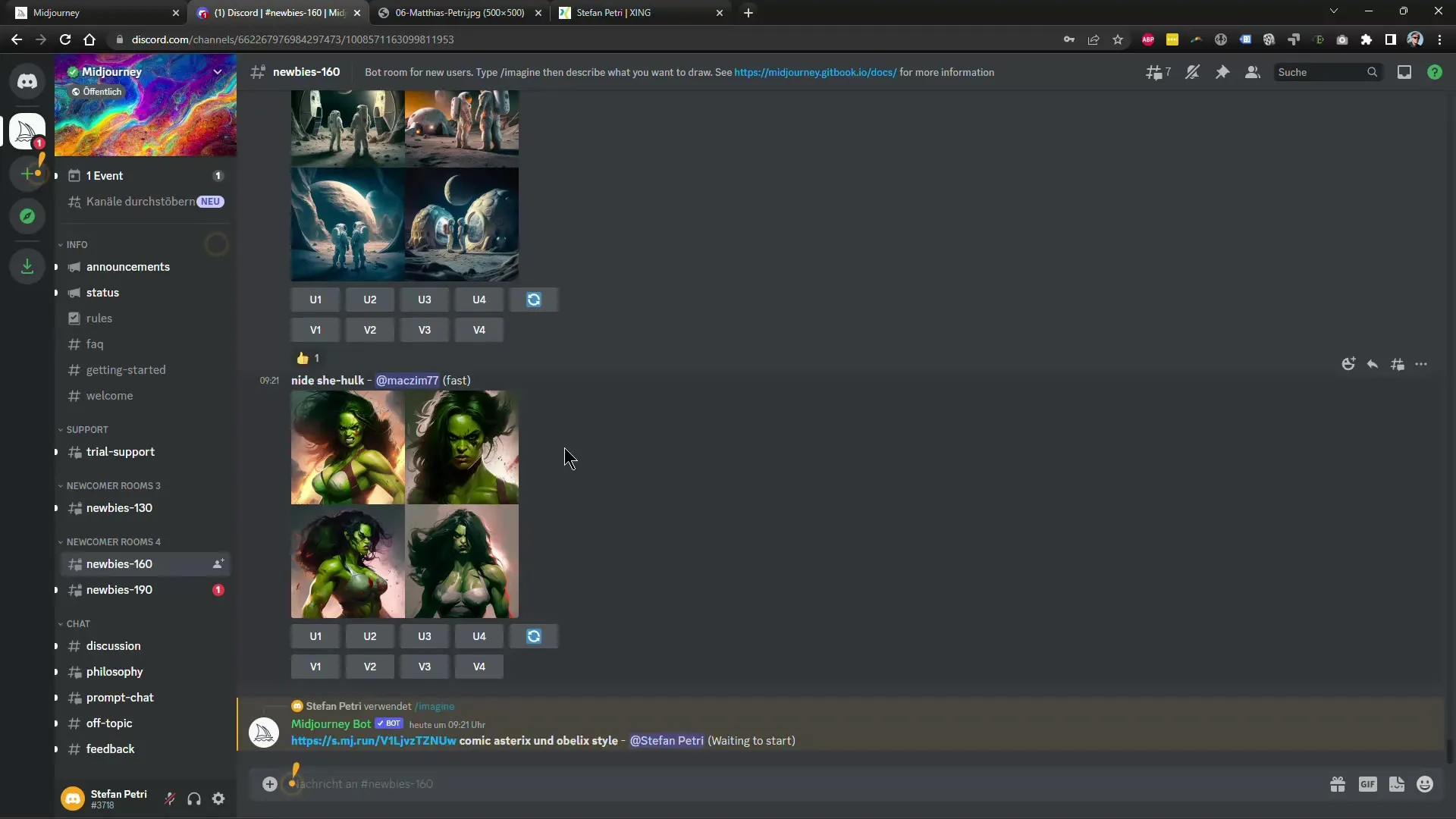
9. Hacer ajustes finales
Una vez que hayas subido las imágenes, podrás realizar pequeños ajustes. Explora las diferentes variantes para hacer los ajustes perfectos en tus imágenes. Si te gusta especialmente una variante, puedes escalarla a una resolución más alta.
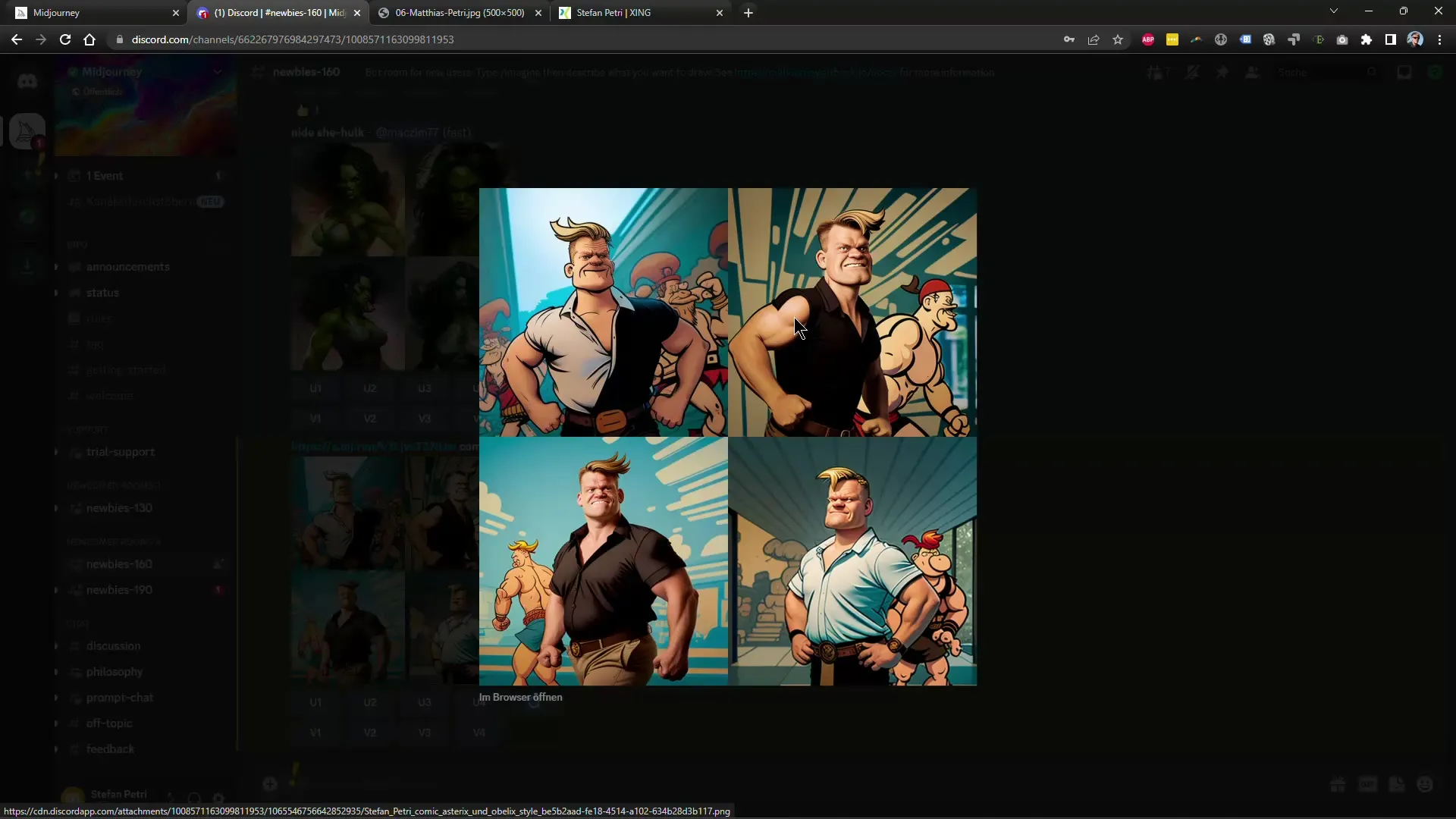
10. Utilizar herramientas de postproducción
Para la edición final de tus imágenes puedes utilizar programas como Photoshop o Affinity Photo. Estas herramientas te ayudarán a aumentar la nitidez y a seguir optimizando la imagen en general.
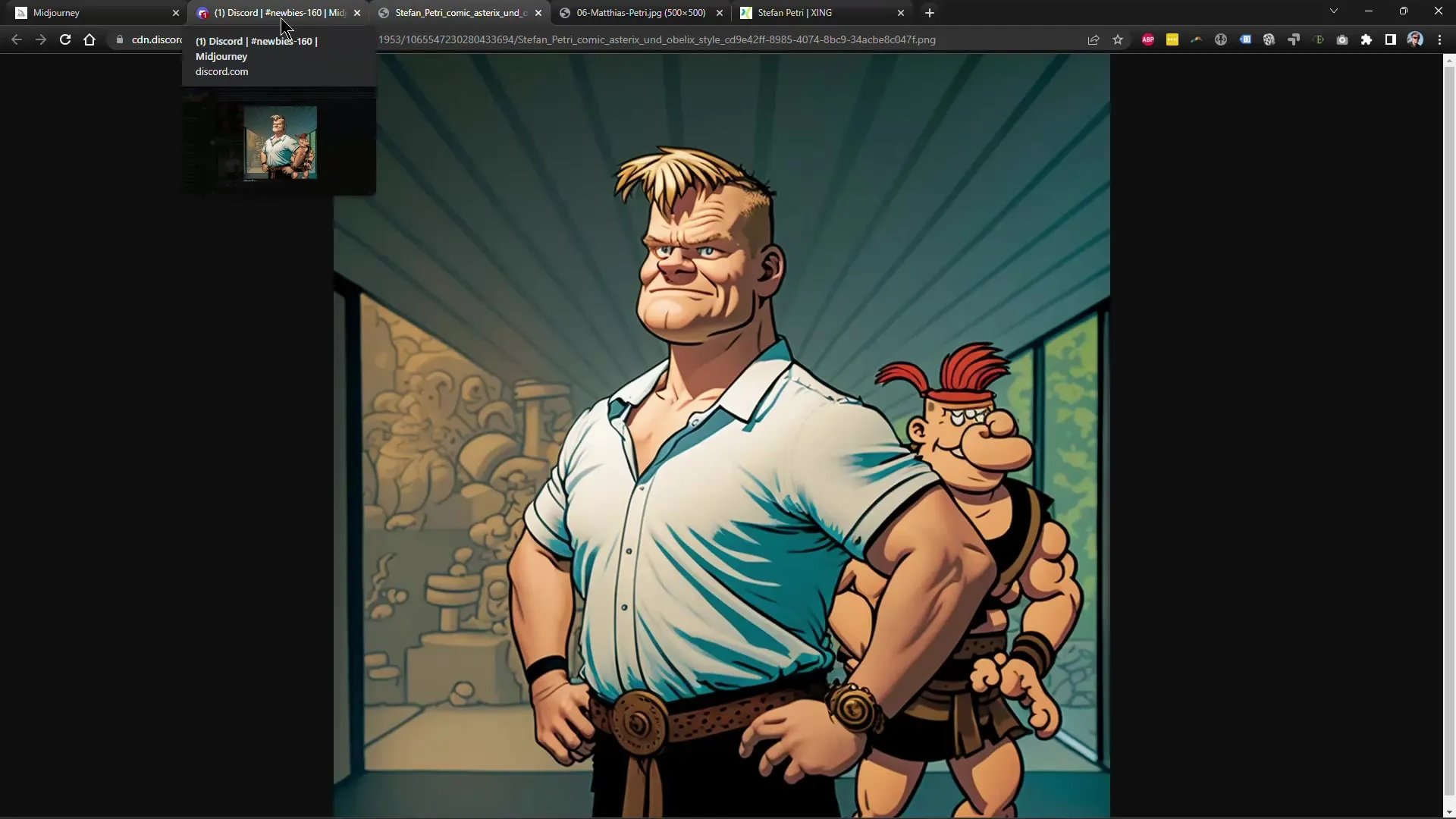
Resumen
Con esta guía ahora tienes una visión clara y comprensible de cómo utilizar y editar tus propias imágenes en Midjourney. Desde la selección de la fuente hasta la aplicación de estilos y la edición final, has aprendido todos los pasos necesarios para exprimir al máximo tu creatividad.
Preguntas frecuentes
¿Cómo subo una imagen a Midjourney?Puedes subir una imagen a Midjourney haciendo clic en "Cargar archivo" y seleccionando la imagen deseada.
¿Cómo puedo cambiar el estilo de mi imagen?Simplemente agrega el estilo deseado después del URL de la imagen en el comando /imagina y presiona Enter.
¿Cuánto tiempo tarda en editarse una imagen?La edición de una imagen puede llevar solo unos minutos, dependiendo de la carga del servidor y la complejidad del pedido.
¿Cómo puedo mejorar la calidad de la imagen?Utiliza la opción UpScaling para mejorar la calidad de tus versiones editadas.
¿Puedo mantener mis imágenes privadas?Sí, necesitarás una suscripción paga para mantener tus imágenes privadas.


